恢复百度输入法 如何恢复系统自带输入法设置
更新时间:2023-09-27 12:59:55作者:xtliu
在使用电脑过程中,我们经常会遇到各种软件故障或设置问题,其中输入法是我们日常使用最频繁的工具之一。而当我们在使用百度输入法时,如果不小心更改了系统自带输入法的设置,可能会导致一些不便。如何恢复系统自带输入法的设置呢?本文将为大家介绍一种恢复百度输入法的方法,帮助大家解决这一问题。
方法如下:
1.如果我们之前将系统自带的所有输入法删除了,那么我们点击电脑左下的”开始"---"控制面板",
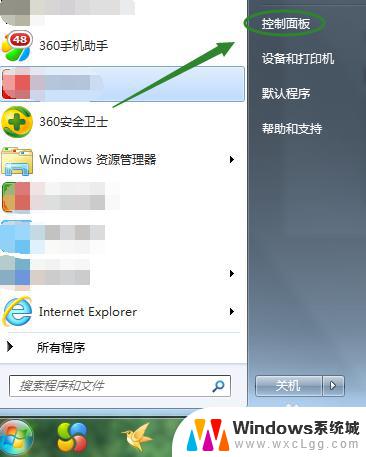
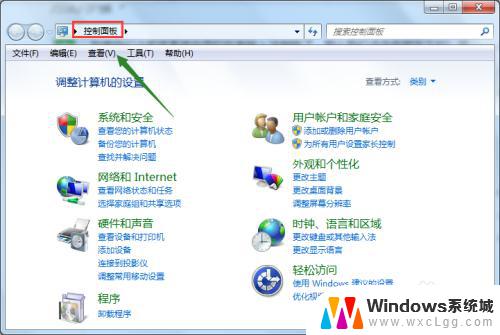
2.然后在控制面板里点击"更改键盘和其他输入法",在新的窗口点击更改键盘之后,可以看到目前我们电脑里安装的输入法
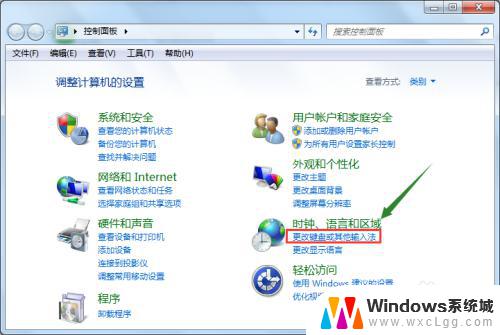
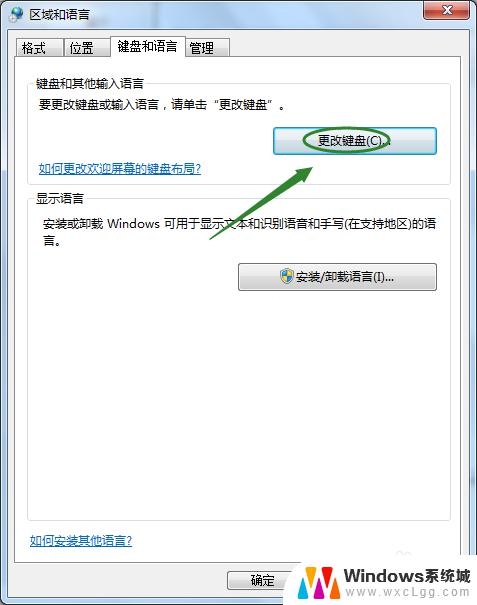
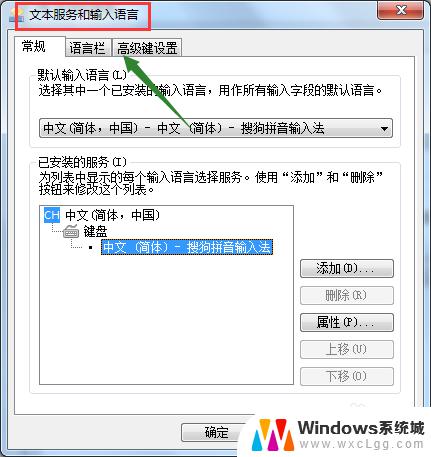
3.从上可以看出小编目前只保留着一个输入法,接着我们点击该页面右侧的"添加",如图
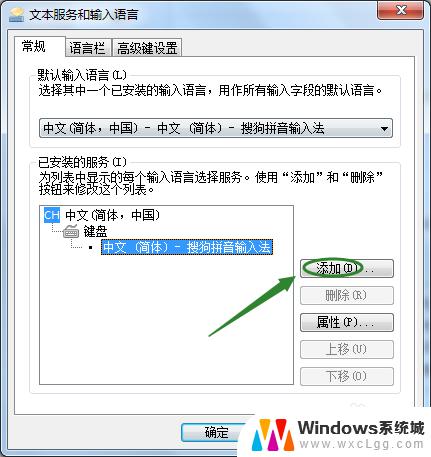
4.接着在弹出的添加输入语言里,我们能够看到很多语种可供添加。我们一直往下拉动页面,找到关于中文输入法的,然后就出现了原先系统默认的那几种输入法
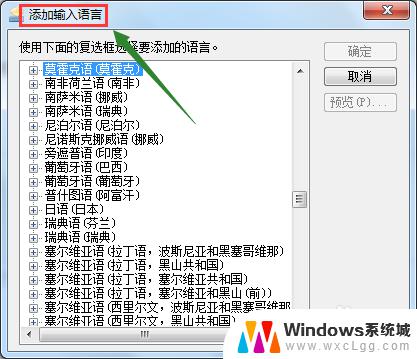
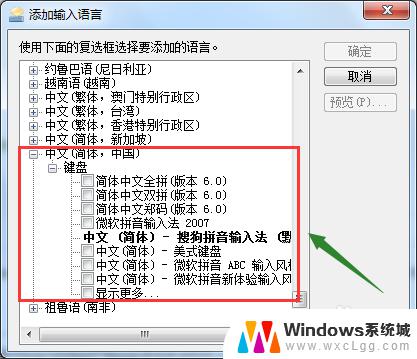
5.然后点击其中某一个或者全部,然后该窗口右上角的添加字眼就会亮起,选中之后就恢复到之前的状态了
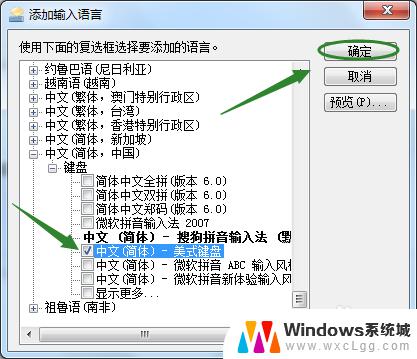
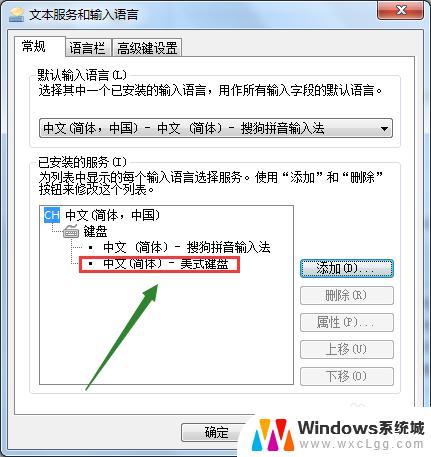
以上是恢复百度输入法的全部内容,碰到同样情况的朋友们可以参考小编的方法来解决,希望能帮到大家。
恢复百度输入法 如何恢复系统自带输入法设置相关教程
-
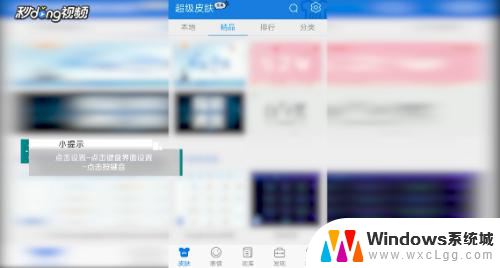 百度输入法按键声音怎么关闭 百度输入法如何关闭按键音
百度输入法按键声音怎么关闭 百度输入法如何关闭按键音2024-03-10
-
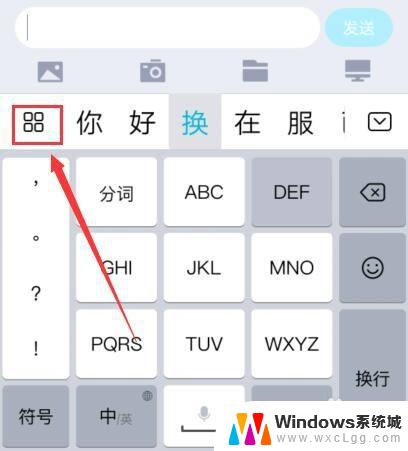 百度输入法注音怎么用 百度输入法如何添加注音输入方式教程
百度输入法注音怎么用 百度输入法如何添加注音输入方式教程2023-11-01
-
 输入法出问题了怎么恢复 电脑输入法切换不了怎么办
输入法出问题了怎么恢复 电脑输入法切换不了怎么办2024-09-27
-
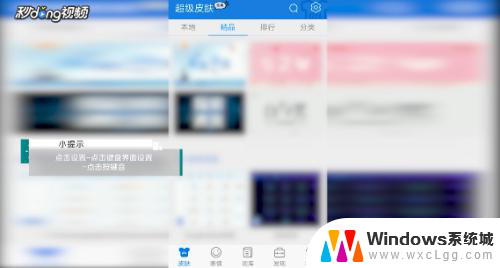 输入法提示音怎么关闭 手机如何关闭百度输入法打字声音
输入法提示音怎么关闭 手机如何关闭百度输入法打字声音2024-02-19
-
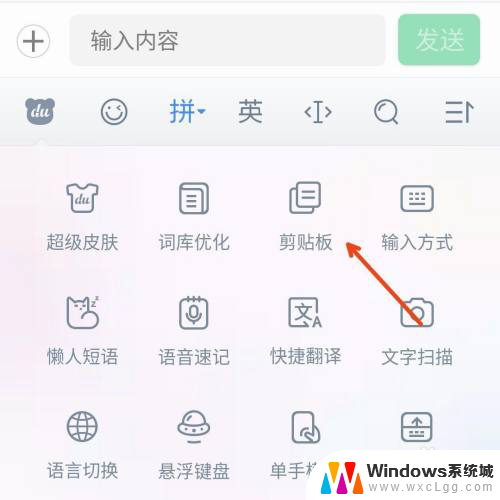 百度粘贴板在哪里 如何在百度输入法中使用剪贴板
百度粘贴板在哪里 如何在百度输入法中使用剪贴板2024-09-01
-
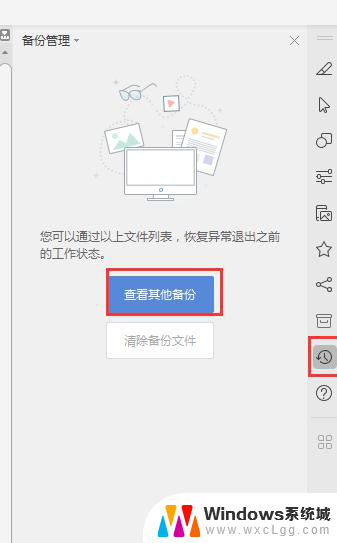 wps输入资料丢失恢复
wps输入资料丢失恢复2024-04-21
电脑教程推荐
- 1 固态硬盘装进去电脑没有显示怎么办 电脑新增固态硬盘无法显示怎么办
- 2 switch手柄对应键盘键位 手柄按键对应键盘键位图
- 3 微信图片怎么发原图 微信发图片怎样选择原图
- 4 微信拉黑对方怎么拉回来 怎么解除微信拉黑
- 5 笔记本键盘数字打不出 笔记本电脑数字键无法使用的解决方法
- 6 天正打开时怎么切换cad版本 天正CAD默认运行的CAD版本如何更改
- 7 家庭wifi密码忘记了怎么找回来 家里wifi密码忘了怎么办
- 8 怎么关闭edge浏览器的广告 Edge浏览器拦截弹窗和广告的步骤
- 9 windows未激活怎么弄 windows系统未激活怎么解决
- 10 文件夹顺序如何自己设置 电脑文件夹自定义排序方法